
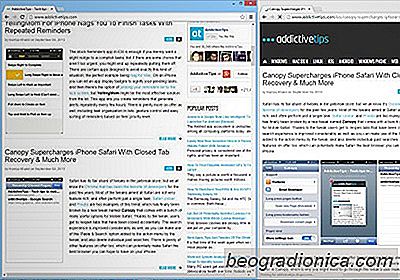
Chociaż większość z nas używa zakładek do otwierania nowych linków lub stron internetowych, czasami nie chce się otwierać każdego łącza w nowej karcie, aby uniknąć przeskakiwania między różnymi kartami jedna po drugiej. To powiedziawszy, nie jest zbyt wygodne, aby naciskać przycisk Wstecz w przeglądarce, aby nawigować pomiędzy różnymi stronami tej samej witryny na tej samej karcie. A co, jeśli istnieje sposób, aby dwa okna przeglądarki otwierały się obok siebie i automatycznie łączyły się z drugim oknem? NiftySplit to rozszerzenie przeglądarki Google Chrome stworzone właśnie w tym celu. Rozszerzenie pozwala rozpocząć nową sesję przeglądania o nazwie NiftySplit, w której dowolny link z okna po lewej stronie można otworzyć w oknie po prawej stronie. Jest to przydatne, gdy chcesz zachować dostęp do podstawowej strony internetowej przez cały czas, a także przeglądać kolejne strony, które są z nią linkowane.
Rozszerzenie takie jak to może zainteresować raczej ograniczoną liczbę użytkowników, ale dla Ci, którzy szukają czegoś takiego, mogą czynić cuda. Co więcej, większość nowoczesnych komputerów ma wyświetlacze szerokoekranowe, podczas gdy większość stron internetowych jest nadal zoptymalizowana pod kątem wyświetlania w pionie i wąskim okienku, a zatem otwieranie dwóch okien obok siebie pozwala lepiej wykorzystać ekranową nieruchomość. Aby rozpocząć sesję NiftlySplit, kliknij prawym przyciskiem myszy żądany link i wybierz "Otwórz jako okno NiftySplit" z menu kontekstowego, które z kolei natychmiast podzieli okno na dwie części. Podstawowe okno pojawi się po lewej stronie, a kliknięty link otworzy się w prawym.

Od tego momentu kliknięcie lewego łącza w lewym oknie jest wczytywane w tej samej zakładce. Może się to przydać podczas przeglądania serwisów takich jak YouTube i Wikipedia, ponieważ pozwala ci bez końca przeglądać nowe filmy i artykuły bez utraty strony, od której zacząłeś. Jeśli musisz otworzyć łącze w oddzielnej zakładce wewnątrz głównego okna, po prostu kliknij je przy wciśniętym klawiszu Ctrl lub użyj środkowego przycisku kliknięcia. Zamknięcie któregoś z okien kończy sesję NiftlySplit.

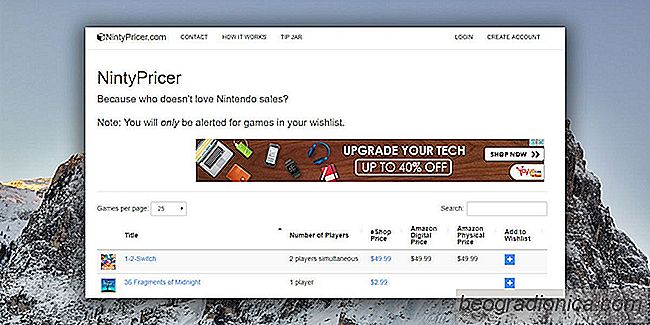
Otrzymuj alarm, gdy gra przełączająca Nintendo jest na sprzedaż
Przełącznik Nintendo stał się wyjątkowo popularny. Sprzedaje się dobrze i jest teraz bardziej popularny niż Xbox i PlayStation. Nie jest to łatwy wyczyn dla konsoli, która działa już od ponad roku. To prawda, że ​​konsola Nintendo nie jest obca, ale jest to z pewnością jedna z najlepszych. Ponieważ konsola to inna platforma do gier, gry muszą być opracowane specjalnie dla niej.

Jak wyczyścić dane EXIF ​​z pliku JPEG w przeglądarce Firefox
Obrazy, w szczególności te, które przechwytujemy w naszych telefonach, zawierają dane EXIF. Dane EXIF ​​mogą być całkowicie nieszkodliwe, jeśli zawierają informacje o aparacie / programie używanym do tworzenia obrazu. Może być mniej nieszkodliwy, gdy zawiera informacje o lokalizacji z obrazem. Średnia kamera na smartfonie przechwytuje wiele informacji.